Sono tanti gli utenti che in queste ore stanno segnalando un comportamento anomalo della funzionalità di ricerca di Windows 10: provando a digitare una stringa nella casella di ricerca del menu Start o in quella di Esplora file, il sistema operativo Microsoft non restituisce alcun risultato e la finestra proposta appare completamente vuota. Nessun documento e nessuna applicazione vengono mostrati all’utente.
Come risolvere il problema della schermata bianca nei risultati della ricerca di Windows 10
Il problema riscontrato in queste ore sembra essere legato al motore di ricerca Bing che Microsoft ha deciso di legare strettamente con Windows 10. Per impostazione predefinita, che può essere comunque cambiata, quando la funzionalità di ricerca di Windows 10 non trova nulla a livello locale, sul dispositivo in uso, “passa la palla” a Bing.
Per risolvere il problema e ripristinare la funzionalità di ricerca di Windows 10 suggeriamo di aprire una finestra del prompt dei comandi o di PowerShell quindi digitare i comandi seguenti:
reg add HKCU\Software\Microsoft\Windows\CurrentVersion\Search /v BingSearchEnabled /t REG_DWORD /d 0 /f
reg add HKCU\Software\Microsoft\Windows\CurrentVersion\Search /v CortanaConsent /t REG_DWORD /d 0 /f
taskkill /im explorer.exe /f
explorer.exe
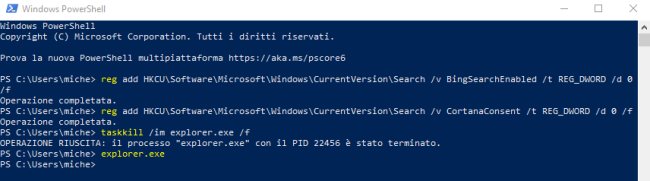
Le prime due istruzioni consentono di disattivare l’integrazione della funzionalità di ricerca di Windows 10 con Bing e Cortana mentre le ultime due permettono di arrestare il processo gestisce l’interfaccia utente riavviandolo subito dopo.
Con queste semplici operazioni, la funzionalità di ricerca di Windows 10 dovrebbe tornare a funzionare regolarmente.
Successivamente, se lo si desiderasse, si potrà riattivare l’integrazione con Bing e Cortana impartendo al prompt o nella finestra di PowerShell i comandi seguenti:
reg add HKCU\Software\Microsoft\Windows\CurrentVersion\Search /v BingSearchEnabled /t REG_DWORD /d 1 /f
reg add HKCU\Software\Microsoft\Windows\CurrentVersion\Search /v CortanaConsent /t REG_DWORD /d 1 /f
taskkill /im explorer.exe /f
explorer.exe
Il problema non ha interessato, ad esempio, gli utenti che avessero in passato fatto uso dello script presentato nell’articolo Ottimizzare e velocizzare Windows 10: come farlo automaticamente utile per tagliare, tra le altre cose, il filo rosso che unisce la funzionalità di ricerca di Windows 10 con Bing e l’assistente digitale Cortana.
Aggiornamento: alcuni utenti continuano a segnalare problemi con la funzionalità di ricerca di Windows 10. È possibile disporne il ripristino usando uno script PowerShell distribuito da Microsoft stessa a questo indirizzo.
/https://www.ilsoftware.it/app/uploads/2023/05/img_20677.jpg)
/https://www.ilsoftware.it/app/uploads/2025/04/windows-7-login-lento.jpg)
/https://www.ilsoftware.it/app/uploads/2025/04/windows-11-funzionalita-rimosse.jpg)
/https://www.ilsoftware.it/app/uploads/2025/04/wp_drafter_476261.jpg)
/https://www.ilsoftware.it/app/uploads/2025/04/inetpub-giunzione-rischio-sicurezza.jpg)